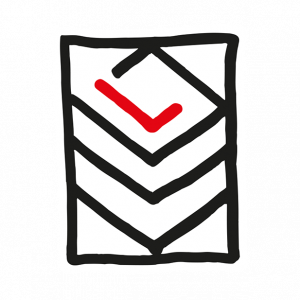Service
Hier finden Sie Angaben zu unserem Leistungsportfolio. Unter »Tipps« erhalten Sie Hinweise und Erläuterungen die Ihnen dabei helfen, Fehler bei der Datenerstellung zu vermeiden.
- Satz, Layout, Grafik
- Reinzeichnung
- Digitalisieren , Vektorisieren
- Daten konvertieren, prüfen
- Bildbearbeitung
- Farbkonvertierung
- Logoentwurf
- Erstellen und Bearbeiten von PDF- bzw. PDF/X-Dateien
- Entwicklung interaktiver PDF-Formulare
Das Umwandeln, Aufbereiten und Prüfen verschiedenster Dateien – auch als Dienstleistung ohne Druck – ist eine unserer Stärken. Das Ergebnis sind druckreife PDF/X-Dateien, die Sie an Ihren Druckdienstleister (dessen spezielle Vorgaben ggf. berücksichtigt werden) weiterreichen können. Fragen Sie uns!
Unsere »Versafire EV« von Heidelberg liefert durch eine Auflösung von 4.800 x 2.400 dpi eine sehr gute Druckqualität und bietet die Möglichkeit, neben der zuverlässigen Produktion von CMYK-Standard-Jobs, Drucksachen mit den Sonderfarben »Weiß«, »Lack« sowie »Invisible Red« 5-farbig zu veredeln.
Der digitale Weißdruck auf durchgefärbtem Papier eröffnet vielfältige gestalterische Möglichkeiten, da er eine recht gute Deckung erzielt. Obwohl er nicht ganz die Qualität des Siebdrucks erreicht, übertrifft er definitiv den Offsetdruck. Dank dieser Technik können wir beispielsweise Weiß auf Schwarz drucken oder ein farbiges Motiv vorher mit Weiß unterdrucken, um sicherzustellen, dass es auch auf dunklem Material farbecht und gut sichtbar erscheint.
Für diesen Effekt waren früher mehrere Prozesse erforderlich. Jetzt ist dank der »Versafire EV« der Druck in nur einem Durchgang möglich.
»Invisible Red« sorgt für zusätzliche Veredelungsmöglichkeiten. Bei Tageslicht erzeugt es einen leicht glänzenden Effekt und ist kaum wahrzunehmen – unter UV-Licht leuchtet der Toner im knalligen Rot. Damit bietet »Invisible Red« einen Kopierschutz und somit die Option, Sicherheitsanwendungen zu produzieren (zum Beispiel Eintrittskarten).
Die Inline-Messung der Farbe sowie die automatische Kalibrierung erfolgen vor dem Druckvorgang und sorgen für eine konstante Farbstabilität über die gesamte Auflage. Das automatische Inline-Messverfahren der Registerhaltigkeit sorgt für akkurate Präzision beim Schön- und Widerdruck.
Das Drucksystem kann Grammaturen bis zu 360 g/m2 verarbeiten, Banner bis zu 700 mm Länge doppelseitig und bis zu 1260 mm Länge einseitig bedrucken.
- Abheftlochung
- Falzen
- Heften
- Nuten
- Perforieren
- Prägen
- Rillen
- Rückstich-Broschüren
- Schneiden
- Stanzen
- Versand
- Wire-O-Bindung (Ringbindung)
- Zusammentragen
Tipps
Erstellen Sie bitte Backups der gelieferten Daten. Wir haften nicht für Datenverlust!
Rasterbilder mindestens 300 dpi, Strich mindestens 1.200 dpi
Die Auflösung eines Bildausdrucks wird mit DPI (Dots Per Inch) oder PPI (Pixel Per Inch) angegeben. Damit wird die Anzahl Punkte benannt, die auf einem Inch (= 2,54 cm) druckt werden. Je höher der Wert, desto feiner wird der Ausdruck. Bei für den Druck verwendeten Farb- und Graustufenbildern sollte die Auflösung 300 bis 400 dpi und für Strichzeichnungen 1.200 bis 2.400 dpi (bezogen auf die Ausgabegröße) betragen, um eine gute Qualität zu gewährleisten. Höhere Auflösungen verbessern nicht das Druckbild, sondern vergrößern die Dateien nur unnötig, was zu längeren Übertragungs- und Verarbeitungszeiten führt.
Im Gegensatz zu Rasterbildern sind Vektorgrafiken auflösungsunabhängig.
Ihre gelieferte Daten werden von uns vor dem Druck kostenlos auf technische Drucktauglichkeit geprüft. Falls bei der Überprüfung ein Problem festgestellt wird, senden wir Ihnen eine Fehlermeldung an die E-Mail-Adresse, die Sie im Bestellprozess angegeben haben.
Beachten Sie die unten aufgeführten Hinweise für gelieferte druckreife Daten, um Produktionsfehler zu vermeiden.
Sollte es Probleme bei der Druckdatenerstellung geben, können wir weiterhelfen. Vor Druckbeginn erhalten Sie von uns eine PDF-Datei per E-Mail oder einen Korrekturausdruck zur Druckfreigabe. Bei Unklarheiten oder Fragen melden Sie sich bitte bei uns.
Datenformat
Unser bevorzugtes Druckdatenformat ist PDF bzw. PDF/X. Beim Export aus Layoutprogrammen wählen Sie bitte möglichst PDF/X3 aus. Die Qualität der gelieferten Daten ist ein entscheidender Faktor für eine reibungslose Produktion. Achten Sie beim Export der Dateien mit einer eventuellen Transparenzreduzierung auf die Einstellung „Hohe Auflösung“. Löschen Sie alle alle nicht zu druckenden Seiten.
Datenträger
CD, DVD, USB-Stick, SD-Speicherkarte
Datenübertragung
E-MAIL:
info[at]Lunow-Druck.de
oder
UPLOAD:
Senden Sie uns eine E-Mail mit einer entsprechenden Mitteilung. Sie erhalten dann einen Link zum direkten Hochladen Ihrer Dateien.
Beschnitt (randabfallend)
Alle randabfallenden Elemente, also solche, die bis zum Seitenrand reichen, sollten um 3 mm über das eigentliche Format hinaus vergrößert werden. Dies wird als Beschnitt oder Anschnitt bezeichnet. Es handelt sich hierbei um eine zusätzliche Formatzugabe, die später bei der Weiterverarbeitung des Druckprodukts abgeschnitten wird. Durch ausreichend Beschnitt wird sichergestellt, dass keine unschönen weißen Blitzer an den Rändern der fertigen Drucksachen entstehen.
Beim Zuschneiden eines Stapels Druckbögen auf das Endformat entsteht immer ein leichter Kugel- oder Hohlschnitt. Wenn ein randabfallendes Element nur bis zum Papierrand reicht und nicht darüber hinaus, kann nach dem Schneiden ein als »Blitzer« bezeichneter Streifen unbedrucktes Papier sichtbar bleiben. Schon beim PDF-Export aus einem Layoutprogramm muss der Beschnitt berücksichtigt werden.
Endformat, Schnitt- und Falzmarken
Legen Sie Ihre Daten immer in Originalgröße an. Versehen Sie Ihre Dokumente bitte mit Schnitt- und Falzmarken zur unmissverständlichen, eindeutigen Kennzeichnung des Endformats oder der vorgesehenen Falzung. Die Marken sollten einen Mindestabstand von 3 mm zum Endformat haben – Anschnitt von 3 mm ggf. berücksichtigen (siehe »Beschnitt«)! Verzichten Sie bitte auf sämtliche sonstige Marken und Farbkontrollstreifen.
Haarlinien (Linienstärke)
Verwenden Sie in Ihren Dokumenten keine Haarlinien, sondern definieren Sie immer die Liniendicke, damit die Linien beim Drucken nicht einfach »verschwinden«.
Haarlinien sind Linien, die keine feste Punktstärke aufweisen. Sie sind immer nur so dick wie der kleinste druckbare Punkt des Ausgabegerätes, abhängig von der gewählten Ausgabeauflösung. Dies führt im qualitativ hochwertigen Druck zu Problemen, da hier mit Auflösungen von 2400 dpi oder mehr gearbeitet wird. Eine Haarlinie hat in diesem Fall kaum eine Überlebenschance. Daher sollten dünne schwarze Linien eine Mindestdicke von 0,1 mm aufweisen. Farbige Linien sollten mindestens 0,2 mm stark sein.
Nutzen / Ausschießen
PDF-Dateien immer komplett im Endformat als ein Dokument liefern und in normaler Seitenreihenfolge belassen (kein Nutzenaufbau mit mehreren Visitenkarten, keine Montage von Seiten einer Broschüre).
Rahmen, Umrandungen
die direkt am Endformat platziert sind, sollten eine Mindestbreite von 4 bis 5 mm innerhalb des Beschnitts haben. Beim Zuschneiden des Produktes können Schnitttoleranzen auftreten. Bei Rahmenbreiten unter 5 mm werden selbst kleinste Abweichungen optisch sehr auffällig.
Schrifteinbettung
Schriften müssen in die Druck-PDF eingebettet sein. Wenn Fehlermeldungen aufgrund von nicht eingebetteten Schriften oder Schriftprobleme auftreten, wie beispielsweise fehlende Zeichen oder Lizenzprobleme, wandeln Sie bitte die Schrift in Pfade bzw. Konturen um.
Schriftstile
Verwenden Sie nicht die in diversen Programmen angebotenen künstlichen Schriftstile „fett“ oder „kursiv“ usw., sondern immer originale Schriftschnitte.
CMYK
Dateien die 4-farbig in CMYK (Euroskala) gedruckt werden, sollten nur Farben im CMYK-Modus enthalten (keine Vollton- oder RGB-Farben), da es sonst zu Farbabweichungen kommen kann.
RGB in CMYK umwandeln
Nutzen Sie zur Umwandlung von RGB in CMYK die aktuellen Profile der European Color Initiative (ECI) und verwenden Sie ein Profil, welches der späteren Druckbedingung entspricht: PSO-Coated-v3 für gestrichenes, PSO-Uncoated-v3 für ungestrichenes Papier (siehe Downloads).
Schmuckfarben (HKS, Pantone)
Beim Definieren von Volltonschmuckfarben (HKS, Pantone) auf die gleiche Schreibweise der Namen der Farbe in allen Programmen achten. Wird z. B. die Farbe »HKS 14N« mal »HKS14N« und mal »HKS 14N« genannt, entstehen dabei durch die unterschiedliche Schreibweise zwei Farbauszüge anstatt einem. Achten Sie außerdem darauf, im jeweiligen Programm die Farbe tatsächlich als Volltonfarbe und nicht als »getrennte« Farbe anzulegen.
Lack
Partiell lackierte Elemente müssen mit einer überdruckenden Sonderfarbe versehen sein. Da hierbei schnell Fehler entstehen können, sollten die Daten hierfür professionell erstellt werden. Wir können das erledigen.
Schwarz/Grau
Schwarze bzw. graue Elemente sollten nur aus Schwarz und nicht aus mehreren Farben definiert werden.
Transparenzen und Volltonfarben
Wenn ein Objekt Volltonfarben enthält und ein anderes Objekt mit Transparenzeffekten überlappt, kann dies beim Export in das EPS-Format, Konvertieren von Volltonfarben in Prozessfarben über das Dialogfeld »Drucken« oder Erstellen von Farbseparationen in anderen Anwendungen zu unerwünschten Ergebnissen führen. Um derartige Probleme zu vermeiden, sollten Sie zuerst Volltonfarben in Prozessfarben konvertieren!
Unnötig große Dateien können die Übertragungs- und Bearbeitungszeiten erheblich verlängern! Rasterbildauflösungen über 450 dpi machen kaum Sinn. Starkes Verkleinern großer Bilder im Layoutprogramm ändert nichts an der Datengröße des Originalbildes! In diesem Fall sollten Sie das Bild z. B. in Photoshop der geforderten Größe anpassen oder das Dokument mit dem Adobe Acrobat Distiller und den richtigen Voreinstellungen in eine PDF-Datei umwandeln.
PDF-Dokumente zur Druckfreigabe am Bildschirm immer mit eingeschalteter »Überdruckenvorschau« prüfen! Für fehlerhafte Einstellungen, die zu unerwünschten Druckergebnissen führen, übernehmen wir keine Haftung!
Die Festlegung des Druckverhaltens von Farben, wenn zwei grafische Elemente sich überlappen, erfolgt durch das Attribut des Überdruckens. Der Standardmodus ist »Aussparen«, was bedeutet, dass das untere Objekt im Bereich des darüberliegenden Objekts nicht gedruckt wird.
Druckfarben sind lasierend (durchscheinend). Wird zum Beispiel ein gelber Kreis auf einen blauen Untergrund gedruckt und nicht ausgespart, entsteht die Mischfarbe Grün. Damit der gelbe Kreis auch gelb erscheint, darf unter ihm keine blaue Fläche liegen. Überdrucken funktioniert folglich nicht bei farbigen Motiven, es sei denn, der Effekt wird gewünscht – lediglich schwarze Objekte können in den meisten Fällen farbige Hintergründe überdrucken. Ob Druckelemente überdrucken oder nicht, kann im Layoutprogramm gesteuert werden.
ACHTUNG: Auch weiße Elemente können als überdruckend definiert sein. Dies ist im Offset- bzw. Digitaldruck fast immer ein Fehler, der dazu führt, dass die so definierten Objekte (zum Beispiel: weißer Text auf schwarzem Grund) am Bildschirm zu sehen sind, im Druck aber verschwinden!
Damit vor dem Druck, schon beim Erstellen und Beurteilen von digitalen Druckvorlagen, klar ist ob und welche Elemente überdrucken und was für Auswirkungen diese Einstellung auf das gedruckte Endprodukt hat, muss im Layout-, Grafik- bzw. Bildbearbeitungsprogramm die »Überdruckenvorschau« aktiviert sein. Ist das nicht der Fall, entspricht die Darstellung am Bildschirm unter Umständen nicht dem Druckergebnis.
Auch Adobe Acrobat bzw. Adobe Reader bieten zur Prüfung von PDF-Dateien eine Überdruckenvorschau an. Sie kann wie folgt aktiviert werden: Voreinstellungen/Allgemein/Seitenanzeige unter Seiteninhalt und -informationen / Vorschau für Überdrucken: = immer aktivieren. Nun werden überdruckende Elemente auch am Bildschirm so dargestellt, wie sie im gedruckten Endprodukt erscheinen.
Bei Flyern mit Wickelfalz ist zu beachten, dass der nach innen geklappte Teil 3 mm kürzer ist, damit es beim Falzen nicht zu Stauchungen kommt. Bei einem 6-seitigen A4-Flyer mit 2-Bruch-Wickelfalz (gefalztes Endformat 100 x 210 mm) stehen die Falzbrüche bei 100 mm und 200 mm (Seitenbreite: 100 + 100 + 97 mm)!
Word und andere Textverarbeitungsprogramme stellen wegen programmbedingter Einschränkungen für die professionelle Druckausgabe oft ein Problem dar:
- Word kann Farben nur im RGB-Modus darstellen, es können keine Schmuckfarben definiert werden (z. B. für 2-farbige Drucke)
- Pass- und Schnittmarken können nicht automatisch gesetzt werden
- automatische Definition von 3 mm Beschnitt ist nicht möglich
- auch importierte TIFF/JPEG-CMYK-Bilder werden in RGB umgewandelt
Durch die technisch notwendige Konvertierung der Daten von RGB (da RGB-Farben nicht gedruckt werden können) zu CMYK kann es zu Farbverschiebungen kommen! Sollten Sie CMYK-Bilder in Word verwenden wollen, müssen diese vorher als EPS abgespeichert werden um den Farbmodus zu erhalten.
Word ist für das Büro konzipiert, nicht aber zur professionellen Datenerstellung für die Druckvorstufe. Nutzen Sie wenn möglich andere Programme wie CorelDraw, Indesign oder QuarkXPress um Probleme zu vermeiden. Sollte dies nicht möglich sein und kein Highend-Anspruch an das Produkt gestellt wird, kann man auch mit Word gute Ergebnisse erzielen. Fragen Sie uns.